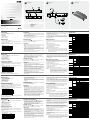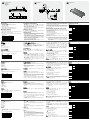ATEN CS78 Guía de inicio rápido
- Categoría
- Conmutadores KVM
- Tipo
- Guía de inicio rápido

8 Port KVM Switch
© Copyright 2007 ATEN
®
International Co., Ltd.
ATEN and the ATEN logo are trademarks of ATEN International Co., Ltd. All rights reserved. All other
trademarks are the property of their respective owners.
This product is RoHS compliant.
Manual Part No. PAPE-1285-400G Printing Date: 01/2007
CS78 8 Port KVM Switch User Guide
Components
A
Port Selection Switches and Port LEDs
Reset Switch
Power LED
Power Jack
Console Port Section
KVM Port Section
Requirements
A PS/2 mouse and PS/2 keyboard
A monitor capable of handling the highest resolution using on any
computer in the installation.
Cables
The following ATEN KVM cable sets may be used with this switch:
Part Number Length
2L-5001P 1.2 m
2L-5002P 1.8 m
2L-5003P 3.0 m
2L-5005P 5.0 m
1.
2.
3.
4.
5.
6.
•
•
•
Installation
B
Installation requires plugging cables into their appropriate sockets.
For easy installation, the ports and connectors are color coded
and have an icon to identify themselves.
Plug the power adapter in last.
After the adapter is plugged in and the switch is up and can power
up your monitor and the computers.
Rack Mounting
C
To rack mount the switch in a 1 U system rack, screw in the rack
mounting tabs supplied with this package.
Operation
The Power LED lights to indicate that the switch is up and
running.
An On Line LED lights GREEN to indicate that the computer
attached to its corresponding port is up and running.
A Selected LED lights ORANGE to indicate that the computer
attached to its corresponding port has the KVM focus. The LED is
steady under normal conditions, but ashes when its port is being
accessed under Auto Scan mode.
Press a port selection switch to bring the KVM focus to the
computer connected to its corresponding port.
•
•
•
•
•
•
•
•
Guide de l'utilisateur du commutateur KVM CS78 à 8 ports
CS78 KVM-Switch mit 8 Ports Benutzerhandbuch
CS78
CS78 Conmutador KVM de 8 puertos - Manual del usuario
User Guide
A
2
4
Installation
B
1 3
5 6
Press switches 1 and 2 simultaneously for 3 seconds to perform a
keyboard and mouse reset
Press switches 7 and 8 simultaneously to start Auto Scan Mode. To
quit Auto Scan Mode Press Spacebar.
To reset the KVM switch, use a thin object to press the Reset switch
in. If the switch is kept in for less than three seconds, a warm reset
takes place; if the switch is kept in for longer than three seconds, a
cold reset takes place.
Hotkey Operation
Each KVM port on the rear of the switch has a number (1-8). Use the
following hotkey combination to bring the KVM focus to the desired
port:
[Ctrl] [Shift] [Alt] [n] [Enter].
Where you replace n with the port’s number.
To start Auto Scan Mode, key in the following:
[Ctrl] [Shift] [Alt] [0] [Enter].
Press Spacebar to quit Auto Scan Mode.
Note: You must press and release the keys one at a time, in sequence.
After keying in [Ctrl] [Shift] [Alt], you must key in the port number
and press [Enter] within 1 second for each keypress - otherwise
the hotkey function will abort.
•
•
•
•
•
Specications
Function CS78
Computer Connections 8
Port Selection Hotkey, Pushbutton
Connectors
Console
Ports
Keyboard 1 x 6-pin Mini-DIN Female (Purple)
Video 1 x HDB-15 Female (Blue)
Mouse 1 x 6-pin Mini-DIN Female (Green)
KVM Ports
Keyboard 8 x 6-pin Mini-DIN Female (Purple)
Video 8 x HDB-15 Male (Blue)
Mouse 8 x 6-pin Mini-DIN Female (Green)
Power 1 x DC Jack (Black)
Switches
Port 8 x Pushbutton
Reset 1 x Semi-recessed Pushbutton
LEDs
On Line 8 (Green)
Selected 8 (Orange)
Power 1 (Blue)
Emulation Keyboard/Mouse PS/2
Video 1920 x 1440; DDC; DDC2; DDC2B
Scan Interval 5 Seconds
Power Consumption
DC9V; 1.98W (Max.)
Environment
Operating Temp. 0 - 40˚C
Storage Temp. -20 - 60˚C
Humidity 0 - 80% RH
Physical
Properties
Housing Metal
Weight 2.85 kg
Dimensions (L x W x H) 48.30 x 15.00 x 4.45 cm (19"/ 1U)
C
Rack Mounting
Package Contents:
1 CS78 KVM Switch
1 Power Adapter
1 Rack Mount Kit
1 Foot Pad Set (4 pcs.)
1 User Guide
Composants
A
Commutateurs de sélection des ports & Voyants de port
Bouton de réinitialisation
Voyant d’alimentation
Prise d'alimentation
Section des ports console
Section port du processeur
Conguration système
Une souris et un clavier PS/2
Un moniteur VGA, SVGA ou Multisync prenant en charge la plus
haute résolution à utiliser sur tout ordinateur dans l’installation.
Câbles
Les jeux de câbles KVM ATEN suivants peuvent être utilisés avec
ce commutateur KVM :
Nº de référence Longueur
2L-5001P 1,2 m
2L-5002P 1,8 m
2L-5003P 3,0 m
2L-5005P 5,0 m
Installation matérielle
B
L'installation requiert le branchement correct des câbles.
1.
2.
3.
4.
5.
6.
•
•
•
•
Pour faciliter l'installation, les ports et connecteurs sont
identiables par un codage couleur et une icône spécique.
Branchez l'adaptateur secteur en dernier lieu.
Après avoir branché l'adaptateur et allumé le commutateur,
allumez le moniteur et les ordinateurs à utiliser.
Montage sur bâti
C
Pour monter le commutateur sur un rack en forme de U, vissez les
supports de xation pour montage sur rack fournis.
Opération
Le voyant d'alimentation s'allume pour indiquer que le
commutateur est allumé et fonctionne correctement.
Le voyant On Line s'allume en VERT pour indiquer que
l'ordinateur connecté au port correspondant est allumé et
fonctionne correctement.
Le voyant Selected s'allume en ORANGE pour indiquer que
l'ordinateur connecté au port correspondant a le contrôle KVM. Le
voyant reste en principe allumé. Il ne clignote que lorsque l'accès
au port s'effectue au moyen de la recherche automatique.
Appuyez sur un commutateur de sélection des ports pour
transférer le contrôle KVM sur l'ordinateur connecté au port
correspondant.
Appuyez simultanément sur les boutons 1 et 2 pendant
3 secondes pour réinitialiser le clavier et la souris.
Appuyez simultanément sur les boutons 7 et 8 pour activer le
mode de recherche automatique. Pour le désactiver, appuyez sur
la barre d'espace.
•
•
•
•
•
•
•
•
•
Pour réinitialiser le commutateur KVM, appuyez sur le bouton
Reset à l'aide d'un objet n. Si vous relâchez le bouton en moins de
trois secondes, le commutateur se réinitialisera à chaud ; si vous
maintenez le bouton enfoncé pendant plus de trois secondes, il se
réinitialisera à froid.
Mode Raccourcis clavier
Chaque port KVM situé à l'arrière du commutateur porte un numéro
(1 à 8). Utilisez la combinaison de touches de raccourci suivante pour
transférer le contrôle KVM sur le port désiré :
[Ctrl] [Maj] [Alt] [n] [Entrée].
La lettre n représente le numéro de port.
Pour activer le mode de recherche automatique, utilisez la
combinaison de touches suivante :
[Ctrl] [Maj] [Alt] [0] [Entrée].
Pour le désactiver, appuyez sur la barre d'espace.
Remarque :
vous devez appuyer sur les touches et les relâcher l'une
après l'autre, dans l'ordre indiqué. Après avoir appuyé sur
les touches [Ctrl] [Maj] [Alt], saisissez le numéro de port
et appuyez sur [Entrée] en moins d'une seconde (entre
chaque touche).Dans le cas contraire, la fonction de
raccourci clavier sera automatiquement annulée.
•
•
•
Spécications
Modèle CS78
Connexions de l'ordinateur 8
Sélection de ports Raccourci clavier, bouton de commande
Connecteurs
Ports de
console
Clavier 1 x mini-DIN femelle à 6 broches (violet)
Moniteur 1 x HDB 15 broches Female (Bleu)
Souris 1 x mini-DIN femelle à 6 broches (vert)
Ports KVM
Clavier 8 x mini-DIN femelle à 6 broches (violet)
Moniteur 8 x HDB 15 broches Male (Bleu)
Souris 8 x mini-DIN femelle à 6 broches (vert)
Alimentation Prise jack CC (Noir)
Commutateurs
Port 8 x bouton-poussoir
Reset 1 x semi-nale-recessed bouton-poussoir
Voyants
On Line 8 (vert)
Port sélectionné
(Selected)
8 (orange)
Alimentation 1 (Bleu)
É
mulation Clavier/Souris PS/2
Moniteur 1920 x 1440; DDC; DDC2; DDC2B
Intervalle de recherche 5 Seconds
Consommation électrique DC9V; 1.98W (Max.)
Environnement
Température de
fonctionnement
0 - 40˚C
Température de
stockage
-20 - 60˚C
Humidité 0 - 80% RH
Propriétés
physiques
Carcasse Métallique
Poids 2.85 kg
Dimensions (L x P x H) 48,30 x 15,00 x 4,45 cm (19" /1U)
Function CS78
Computeranschlüsse 8
Portauswahl Hotkey, Drucktaster
Anschlüsse
Konsolports
Tastatur
1 x 6-polige Mini-DIN-Buchse
Weiblein(violett)
Bildschirm 1 x HDB-15 Weiblein (blau)
Maus
1 x 6-polige Mini-DIN-Buchse
Weiblein(grün)
KVM-Ports
Tastatur
8 x 6-polige Mini-DIN-Buchse
Weiblein(violett)
Bildschirm 8 x HDB-15 Male (blau)
Maus
8 x 6-polige Mini-DIN-Buchse
Weiblein(grün)
Power 1 x DC Jack (Schwarzes)
Schalter
Ausgewählt
8 x Drucktaster
Reset 1 x halbverdeckter Drucktaster
LED-Anzeigen
Online 8 (grün)
Ausgewählt 8 (orange)
Stromversorgung 1 (blau)
Emulation Tastatur/Maus PS/2
Bildschirm 1920 x 1440; DDC; DDC2; DDC2B
Suchintervall 5 Seconds
Stromverbrauch DC9V; 1.98W (Max.)
Umgebung
Betriebstemperatur 0 - 40˚C
Lagertemperatur -20 - 60˚C
Feuchtigkeit 0 - 80% RH
Physische
Eigenschaften
Gehäuse Metall
Gewicht 2.85 kg
Abmessungen (L x B x H) 48,30 x 15,00 x 4,45 cm (19"/1U)
Komponenten
A
Anschlusswahlschalter & Port-LEDs
Schalter zum Zurücksetzen
LED-Betriebsanzeige
Stromeingangsbuchse
Konsolportabschnitt
CPU-Portabschnitt
Systemvoraussetzungen
Eine PS/2-Maus und eine -Tastatur
Ein VGA-, SVGA- oder Multisync-Monitor, der in der Lage ist,
die höchste Auflösung darzustellen, die Sie auf einem der zu
installierenden Computer verwenden möchten.
Kabel
Die folgenden KVM-Kabel von ATEN können mit diesem KVM-
Switch verwendet werden:
Artikelnummer Länge
2L-5001P 1,2 m
2L-5002P 1,8 m
2L-5003P 3,0 m
2L-5005P 5,0 m
Hardware installieren
B
Zur Installation müssen lediglich die Kabel an die geeigneten
Buchsen angeschlossen werden.
1.
2.
3.
4.
5.
6.
•
•
•
•
Der Einfachheit halber sind die Stecker und Buchsen farblich und
mit einem Symbol gekennzeichnet.
Schließen Sie zuletzt das Netzteil an.
Nachdem Sie das Netzteil angeschlossen und den Switch
eingeschaltet haben, können Sie Ihren Monitor und die Computer
einschalten.
Rack-Montage
C
Um den Switch in einem 1 U-Rack zu installieren, verschrauben Sie
die mitgelieferten Rack-Montagestifte.
Bedienung
Die Power-LED leuchtet, um anzuzeigen, dass der Switch
eingeschaltet ist.
Die On Line LED-Anzeige leuchtet GRÜN, wenn der Computer,
der am betreffenden Port angeschlossenen ist, eingeschaltet und
betriebsbereit ist.
Die Selected LED-Anzeige leuchtet ORANGE, wenn der
Computer, der am betreffenden Port angeschlossenen ist,
die KVM-Steuerung übernimmt. Unter normalen Umständen
leuchtet die LED-Anzeige dauerhaft. Wird der Port während der
automatischen Portumschaltung angesprochen, blinkt sie.
Drücken Sie einen Port-Auswahlschalter, um die KVM-Steuerung
auf den Computer des betreffendes Ports umzuleiten.
Halten Sie die Tasten 1 und 2 gleichzeitig 3 Sekunden lang
gedrückt, um die Tastatur und Maus zurückzusetzen.
•
•
•
•
•
•
•
•
Drücken Sie die Tasten 7 und 8 gleichzeitig, um die automatische
Portumschaltung zu starten. Um die automatische Umschaltung zu
beenden, drücken Sie die Leertaste.
Um den KVM-Switch zurückzusetzen, drücken Sie die Reset-Taste.
Halten Sie die Taste weniger als drei Sekunden lang gedrückt, wird
das Gerät neu gestartet (Warmstart). Halten Sie die Taste länger als
drei Sekunden lang gedrückt, wird das Gerät zurückgesetzt (Kaltstart).
Hotkey-Bedienung
Die auf der Rückseite bendlichen KVM-Ports sind durchnummeriert
(1 – 8). Drücken Sie die folgenden Hotkey-Tastenkombinationen, um
die KVM-Steuerung auf den gewünschten Port umzuleiten:
[Strg] [Umsch] [Alt] [n] [Enter].
Ersetzen Sie n durch die Portnummer.
Um die automatische Portumschaltung zu starten, geben Sie
Folgendes ein:
[Strg] [Umsch] [Alt] [0] [Enter].
Drücken Sie die Leertaste, um die automatische Umschaltung zu
beenden.
Hinweis: Dabei müssen Sie die Tasten der Reihe nach einmal
kurz drücken und loslassen. Nach Betätigen der Tasten
[Strg] [Umsch] [Alt] müssen Sie innerhalb von 1 Sekunde
die Portnummer eingeben und mit [Enter] bestätigen.
Anderenfalls wird die Hotkeyfunktion abgebrochen.
•
•
•
•
Technische Daten
Componentes
A
Conmutadores de selección de puertos & Indicadores LED de
los puertos
Interruptor de reseteo
Indicador LED de alimentación
Entrada de alimentación
Sección de puertos de consola
Sección de puertos CPU
Requisitos del sistema
Un ratón y un teclado PS/2
Un monitor VGA, SVGA o Multisync capaz de representar la
resolución más elevada que vaya a usar con cualquiera de los
ordenadores a instalar.
Cables
Con este conmutador KVM se pueden emplear los siguientes
cables KVM de ATEN:
Nº de referencia Longitud
2L-5001P 1,2 m
2L-5002P 1,8 m
2L-5003P 3,0 m
2L-5005P 5,0 m
1.
2.
3.
4.
5.
6.
•
•
•
Instalación del hardware
B
La instalación requiere la conexión correcta de los cables.
Para facilitar la instalación, los puertos y conectores llevan un
código de color, además de un icono para su identicación.
Enchufe el adaptador de alimentación en último lugar.
Después de haber enchufado el adaptador y encendido el
conmutador, encienda el monitor y los ordenadores.
Montaje en rack
C
Para montar el conmutador en un rack estándar 1 U, atornille las
muescas para montaje en rack incluidas en el paquete.
Operación
El indicador LED de alimentación se ilumina para indicar que el
conmutador está encendido y en funcionamiento.
El indicador LED On Line se ilumina en VERDE para indicar que
el ordenador conectado al puerto correspondiente está encendido
y en funcionamiento.
El indicador LED Selected se ilumina en NARANJA para indicar
que el ordenador conectado al puerto correspondiente lleva
el control KVM. En condiciones normales, el indicador LED se
queda encendido. Sólo parpadea cuando se accede al puerto en
modo de conmutación automática.
Pulse el conmutador de selección de puerto para pasar el
control KVM al ordenador conectado al puerto correspondiente.
Pulse los botones 1 y 2 simultáneamente durante 3 segundos
para reiniciar el teclado y el ratón.
•
•
•
•
•
•
•
•
•
Pulse los botones 7 y 8 simultáneamente para activar el modo
de conmutación automática. Para desactivarlo, pulse la barra
espaciadora.
Para reiniciar el conmutador KVM, pulse el botón Reset del
conmutador con la ayuda de un objeto no. Si suelta el botón antes
de tres segundos, el conmutador se reiniciará en caliente; si lo
aprieta durante más de tres segundos, se reiniciará en frío.
Operación con teclas de acceso directo
Cada puerto KVM situado en el panel posterior del conmutador lleva
un número (1 a 8). Utilice la combinación de teclas de acceso directo
siguiente para pasar el control KVM al puerto deseado:
[Ctrl] [Mayús] [Alt] [n] [Intro].
La letra n corresponde al número de puerto.
Para activar el modo de búsqueda automática, utilice la combinación
de teclas siguiente:
[Ctrl] [Mayús] [Alt] [0] [Intro].
Para desactivar el modo de búsqueda automática, pulse la barra
espaciadora.
Nota: debe pulsar y soltar las teclas unas tras otra, en el orden
indicado. Después de pulsar las teclas [Ctrl] [Mayús] [Alt],
teclee el número de puerto y pulse [Intro] en menos de
1 segundo (entre cada tecla).De lo contrario, se cancelará
automáticamente la función de acceso directo.
•
•
•
•
Especicaciones
Función CS78
Conexiones para ordenador 8
Selección de puertos Tecla de acceso directo, botón
Conectores
Puertos de
consola
Teclado 1 x mini-DIN hembra de 6 patillas (violeta)
Monitor 1 x HDB-15 hembra (azul)
Ratón 1 x mini-DIN hembra de 6 patillas (verde)
Puertos
KVM
Teclado 8 x mini-DIN hembra de 6 patillas (violeta)
Monitor 8 x HDB-15 Male (azul)
Ratón 8 x mini-DIN hembra de 6 patillas (verde)
Alimentación 1x Entrada de alimentación
Conmutadores
Puerto 8 x pulsador
Reset 1 x Semi-recessed Pushbutton
Indicadores
LED
On Line (en línea) 8 (verde)
Puerto seleccionado 8 (naranja)
Alimentación 1 (azul)
Emulación Teclado/Ratón PS/2
Monitor 1920 x 1440; DDC; DDC2; DDC2B
Intervalo de conmutación 5 Seconds
Consumo DC9V; 1.98W (Max.)
Entorno
Temperatura de
funcionamiento
0 - 40˚C
Temperatura de
almacenamiento
-20 - 60˚C
Humedad 0 - 80% RH
Propiedades
físicas
Carcasa Metal
Peso 2.85 kg
Dimensiones (L x An x Al) 48,30 x 15,00 x 4,45 cm (19"/ 1U)
Components
La página se está cargando...
Transcripción de documentos
A B Components 1 4 5 C Installation Rack Mounting 2 3 6 8 Port KVM Switch CS78 User Guide Package Contents: 1 CS78 KVM Switch 1 Power Adapter 1 Rack Mount Kit 1 Foot Pad Set (4 pcs.) 1 User Guide © Copyright 2007 ATEN® International Co., Ltd. ATEN and the ATEN logo are trademarks of ATEN International Co., Ltd. All rights reserved. All other trademarks are the property of their respective owners. This product is RoHS compliant. Manual Part No. PAPE-1285-400G Printing Date: 01/2007 CS78 8 Port KVM Switch User Guide Components 1. 2. 3. 4. 5. 6. Installation A Port Selection Switches and Port LEDs Reset Switch Power LED Power Jack Console Port Section KVM Port Section Requirements • Installation requires plugging cables into their appropriate sockets. • For easy installation, the ports and connectors are color coded and have an icon to identify themselves. • Plug the power adapter in last. • After the adapter is plugged in and the switch is up and can power up your monitor and the computers. Rack Mounting • A PS/2 mouse and PS/2 keyboard • A monitor capable of handling the highest resolution using on any computer in the installation. • Cables The following ATEN KVM cable sets may be used with this switch: Part Number 2L-5001P 2L-5002P 2L-5003P 2L-5005P B Length 1.2 m 1.8 m 3.0 m 5.0 m • Press switches 1 and 2 simultaneously for 3 seconds to perform a keyboard and mouse reset • Press switches 7 and 8 simultaneously to start Auto Scan Mode. To quit Auto Scan Mode Press Spacebar. • To reset the KVM switch, use a thin object to press the Reset switch in. If the switch is kept in for less than three seconds, a warm reset takes place; if the switch is kept in for longer than three seconds, a cold reset takes place. Hotkey Operation C To rack mount the switch in a 1 U system rack, screw in the rack mounting tabs supplied with this package. Operation • The Power LED lights to indicate that the switch is up and running. • An On Line LED lights GREEN to indicate that the computer attached to its corresponding port is up and running. • A Selected LED lights ORANGE to indicate that the computer attached to its corresponding port has the KVM focus. The LED is steady under normal conditions, but flashes when its port is being accessed under Auto Scan mode. • Press a port selection switch to bring the KVM focus to the computer connected to its corresponding port. • Each KVM port on the rear of the switch has a number (1-8). Use the following hotkey combination to bring the KVM focus to the desired port: [Ctrl] [Shift] [Alt] [n] [Enter]. Where you replace n with the port’s number. • To start Auto Scan Mode, key in the following: [Ctrl] [Shift] [Alt] [0] [Enter]. Press Spacebar to quit Auto Scan Mode. Note: You must press and release the keys one at a time, in sequence. After keying in [Ctrl] [Shift] [Alt], you must key in the port number and press [Enter] within 1 second for each keypress - otherwise the hotkey function will abort. Specifications Function Computer Connections Port Selection CS78 8 Hotkey, Pushbutton Keyboard 1 x 6-pin Mini-DIN Female (Purple) Console Video 1 x HDB-15 Female (Blue) Ports Mouse 1 x 6-pin Mini-DIN Female (Green) Connectors Keyboard 8 x 6-pin Mini-DIN Female (Purple) KVM Ports Video 8 x HDB-15 Male (Blue) Mouse 8 x 6-pin Mini-DIN Female (Green) Power 1 x DC Jack (Black) Port 8 x Pushbutton Switches Reset 1 x Semi-recessed Pushbutton On Line 8 (Green) LEDs Selected 8 (Orange) Power 1 (Blue) Emulation Keyboard/Mouse PS/2 Video 1920 x 1440; DDC; DDC2; DDC2B Scan Interval 5 Seconds DC9V; 1.98W (Max.) Power Consumption Operating Temp. 0 - 40˚C Environment Storage Temp. -20 - 60˚C Humidity 0 - 80% RH Housing Metal Physical Weight 2.85 kg Properties Dimensions (L x W x H) 48.30 x 15.00 x 4.45 cm (19"/ 1U) Guide de l'utilisateur du commutateur KVM CS78 à 8 ports Composants 1. 2. 3. 4. 5. 6. A Commutateurs de sélection des ports & Voyants de port Bouton de réinitialisation Voyant d’alimentation Prise d'alimentation Section des ports console Section port du processeur Configuration système • Une souris et un clavier PS/2 • Un moniteur VGA, SVGA ou Multisync prenant en charge la plus haute résolution à utiliser sur tout ordinateur dans l’installation. • Câbles Les jeux de câbles KVM ATEN suivants peuvent être utilisés avec ce commutateur KVM : Nº de référence 2L-5001P 2L-5002P 2L-5003P 2L-5005P Longueur 1,2 m 1,8 m 3,0 m 5,0 m Installation matérielle B • L'installation requiert le branchement correct des câbles. • Pour faciliter l'installation, les ports et connecteurs sont identifiables par un codage couleur et une icône spécifique. • Branchez l'adaptateur secteur en dernier lieu. • Après avoir branché l'adaptateur et allumé le commutateur, allumez le moniteur et les ordinateurs à utiliser. Montage sur bâti C Pour monter le commutateur sur un rack en forme de U, vissez les supports de fixation pour montage sur rack fournis. Opération • Le voyant d'alimentation s'allume pour indiquer que le commutateur est allumé et fonctionne correctement. • Le voyant On Line s'allume en VERT pour indiquer que l'ordinateur connecté au port correspondant est allumé et fonctionne correctement. • Le voyant Selected s'allume en ORANGE pour indiquer que l'ordinateur connecté au port correspondant a le contrôle KVM. Le voyant reste en principe allumé. Il ne clignote que lorsque l'accès au port s'effectue au moyen de la recherche automatique. • Appuyez sur un commutateur de sélection des ports pour transférer le contrôle KVM sur l'ordinateur connecté au port correspondant. • Appuyez simultanément sur les boutons 1 et 2 pendant 3 secondes pour réinitialiser le clavier et la souris. • Appuyez simultanément sur les boutons 7 et 8 pour activer le mode de recherche automatique. Pour le désactiver, appuyez sur la barre d'espace. • Pour réinitialiser le commutateur KVM, appuyez sur le bouton Reset à l'aide d'un objet fin. Si vous relâchez le bouton en moins de trois secondes, le commutateur se réinitialisera à chaud ; si vous maintenez le bouton enfoncé pendant plus de trois secondes, il se réinitialisera à froid. Spécifications Modèle Connexions de l'ordinateur Sélection de ports Ports de console Mode Raccourcis clavier • Chaque port KVM situé à l'arrière du commutateur porte un numéro (1 à 8). Utilisez la combinaison de touches de raccourci suivante pour transférer le contrôle KVM sur le port désiré : [Ctrl] [Maj] [Alt] [n] [Entrée]. La lettre n représente le numéro de port. • Pour activer le mode de recherche automatique, utilisez la combinaison de touches suivante : [Ctrl] [Maj] [Alt] [0] [Entrée]. Pour le désactiver, appuyez sur la barre d'espace. Remarque : vous devez appuyer sur les touches et les relâcher l'une après l'autre, dans l'ordre indiqué. Après avoir appuyé sur les touches [Ctrl] [Maj] [Alt], saisissez le numéro de port et appuyez sur [Entrée] en moins d'une seconde (entre chaque touche).Dans le cas contraire, la fonction de raccourci clavier sera automatiquement annulée. Connecteurs Ports KVM Commutateurs Voyants Clavier Moniteur Souris Clavier Moniteur Souris Alimentation Port Reset On Line Port sélectionné (Selected) Alimentation Clavier/Souris Émulation Moniteur Intervalle de recherche Consommation électrique Température de fonctionnement Environnement Température de stockage Humidité Carcasse Propriétés Poids physiques Dimensions (L x P x H) CS78 8 Raccourci clavier, bouton de commande 1 x mini-DIN femelle à 6 broches (violet) 1 x HDB 15 broches Female (Bleu) 1 x mini-DIN femelle à 6 broches (vert) 8 x mini-DIN femelle à 6 broches (violet) 8 x HDB 15 broches Male (Bleu) 8 x mini-DIN femelle à 6 broches (vert) Prise jack CC (Noir) 8 x bouton-poussoir 1 x semi-finale-recessed bouton-poussoir 8 (vert) 8 (orange) 1 (Bleu) PS/2 1920 x 1440; DDC; DDC2; DDC2B 5 Seconds DC9V; 1.98W (Max.) 0 - 40˚C -20 - 60˚C 0 - 80% RH Métallique 2.85 kg 48,30 x 15,00 x 4,45 cm (19" /1U) CS78 KVM-Switch mit 8 Ports Benutzerhandbuch Komponenten 1. 2. 3. 4. 5. 6. A Anschlusswahlschalter & Port-LEDs Schalter zum Zurücksetzen LED-Betriebsanzeige Stromeingangsbuchse Konsolportabschnitt CPU-Portabschnitt Systemvoraussetzungen • Eine PS/2-Maus und eine -Tastatur • Ein VGA-, SVGA- oder Multisync-Monitor, der in der Lage ist, die höchste Auflösung darzustellen, die Sie auf einem der zu installierenden Computer verwenden möchten. • Kabel Die folgenden KVM-Kabel von ATEN können mit diesem KVMSwitch verwendet werden: Artikelnummer 2L-5001P 2L-5002P 2L-5003P 2L-5005P Länge 1,2 m 1,8 m 3,0 m 5,0 m Hardware installieren B • Zur Installation müssen lediglich die Kabel an die geeigneten Buchsen angeschlossen werden. • Der Einfachheit halber sind die Stecker und Buchsen farblich und mit einem Symbol gekennzeichnet. • Schließen Sie zuletzt das Netzteil an. • Nachdem Sie das Netzteil angeschlossen und den Switch eingeschaltet haben, können Sie Ihren Monitor und die Computer einschalten. Rack-Montage • Drücken Sie die Tasten 7 und 8 gleichzeitig, um die automatische Portumschaltung zu starten. Um die automatische Umschaltung zu beenden, drücken Sie die Leertaste. • Um den KVM-Switch zurückzusetzen, drücken Sie die Reset-Taste. Halten Sie die Taste weniger als drei Sekunden lang gedrückt, wird das Gerät neu gestartet (Warmstart). Halten Sie die Taste länger als drei Sekunden lang gedrückt, wird das Gerät zurückgesetzt (Kaltstart). C Um den Switch in einem 1 U-Rack zu installieren, verschrauben Sie die mitgelieferten Rack-Montagestifte. Bedienung • Die Power-LED leuchtet, um anzuzeigen, dass der Switch eingeschaltet ist. • Die On Line LED-Anzeige leuchtet GRÜN, wenn der Computer, der am betreffenden Port angeschlossenen ist, eingeschaltet und betriebsbereit ist. • Die Selected LED-Anzeige leuchtet ORANGE, wenn der Computer, der am betreffenden Port angeschlossenen ist, die KVM-Steuerung übernimmt. Unter normalen Umständen leuchtet die LED-Anzeige dauerhaft. Wird der Port während der automatischen Portumschaltung angesprochen, blinkt sie. • Drücken Sie einen Port-Auswahlschalter, um die KVM-Steuerung auf den Computer des betreffendes Ports umzuleiten. • Halten Sie die Tasten 1 und 2 gleichzeitig 3 Sekunden lang gedrückt, um die Tastatur und Maus zurückzusetzen. Hotkey-Bedienung • Die auf der Rückseite befindlichen KVM-Ports sind durchnummeriert (1 – 8). Drücken Sie die folgenden Hotkey-Tastenkombinationen, um die KVM-Steuerung auf den gewünschten Port umzuleiten: [Strg] [Umsch] [Alt] [n] [Enter]. Ersetzen Sie n durch die Portnummer. • Um die automatische Portumschaltung zu starten, geben Sie Folgendes ein: [Strg] [Umsch] [Alt] [0] [Enter]. Drücken Sie die Leertaste, um die automatische Umschaltung zu beenden. Hinweis: Dabei müssen Sie die Tasten der Reihe nach einmal kurz drücken und loslassen. Nach Betätigen der Tasten [Strg] [Umsch] [Alt] müssen Sie innerhalb von 1 Sekunde die Portnummer eingeben und mit [Enter] bestätigen. Anderenfalls wird die Hotkeyfunktion abgebrochen. Technische Daten Function Computeranschlüsse Portauswahl CS78 8 Hotkey, Drucktaster 1 x 6-polige Mini-DIN-Buchse Tastatur Weiblein(violett) Konsolports Bildschirm 1 x HDB-15 Weiblein (blau) 1 x 6-polige Mini-DIN-Buchse Maus Weiblein(grün) 8 x 6-polige Mini-DIN-Buchse Anschlüsse Tastatur Weiblein(violett) KVM-Ports Bildschirm 8 x HDB-15 Male (blau) 8 x 6-polige Mini-DIN-Buchse Maus Weiblein(grün) Power 1 x DC Jack (Schwarzes) 8 x Drucktaster Ausgewählt Schalter Reset 1 x halbverdeckter Drucktaster Online 8 (grün) LED-Anzeigen Ausgewählt 8 (orange) Stromversorgung 1 (blau) Emulation Tastatur/Maus PS/2 Bildschirm 1920 x 1440; DDC; DDC2; DDC2B Suchintervall 5 Seconds Stromverbrauch DC9V; 1.98W (Max.) Betriebstemperatur 0 - 40˚C Umgebung Lagertemperatur -20 - 60˚C Feuchtigkeit 0 - 80% RH Gehäuse Metall Physische Gewicht 2.85 kg Eigenschaften Abmessungen (L x B x H) 48,30 x 15,00 x 4,45 cm (19"/1U) CS78 Conmutador KVM de 8 puertos - Manual del usuario Componentes Instalación del hardware A 1. Conmutadores de selección de puertos & Indicadores LED de los puertos 2. Interruptor de reseteo 3. Indicador LED de alimentación 4. Entrada de alimentación 5. Sección de puertos de consola 6. Sección de puertos CPU Requisitos del sistema • Un ratón y un teclado PS/2 • Un monitor VGA, SVGA o Multisync capaz de representar la resolución más elevada que vaya a usar con cualquiera de los ordenadores a instalar. • Cables Con este conmutador KVM se pueden emplear los siguientes cables KVM de ATEN: Nº de referencia 2L-5001P 2L-5002P 2L-5003P 2L-5005P Longitud 1,2 m 1,8 m 3,0 m 5,0 m • La instalación requiere la conexión correcta de los cables. • Para facilitar la instalación, los puertos y conectores llevan un código de color, además de un icono para su identificación. • Enchufe el adaptador de alimentación en último lugar. • Después de haber enchufado el adaptador y encendido el conmutador, encienda el monitor y los ordenadores. • Pulse los botones 7 y 8 simultáneamente para activar el modo de conmutación automática. Para desactivarlo, pulse la barra espaciadora. • Para reiniciar el conmutador KVM, pulse el botón Reset del conmutador con la ayuda de un objeto fino. Si suelta el botón antes de tres segundos, el conmutador se reiniciará en caliente; si lo aprieta durante más de tres segundos, se reiniciará en frío. Montaje en rack Operación con teclas de acceso directo B C Para montar el conmutador en un rack estándar 1 U, atornille las muescas para montaje en rack incluidas en el paquete. Operación • El indicador LED de alimentación se ilumina para indicar que el conmutador está encendido y en funcionamiento. • El indicador LED On Line se ilumina en VERDE para indicar que el ordenador conectado al puerto correspondiente está encendido y en funcionamiento. • El indicador LED Selected se ilumina en NARANJA para indicar que el ordenador conectado al puerto correspondiente lleva el control KVM. En condiciones normales, el indicador LED se queda encendido. Sólo parpadea cuando se accede al puerto en modo de conmutación automática. • Pulse el conmutador de selección de puerto para pasar el control KVM al ordenador conectado al puerto correspondiente. • Pulse los botones 1 y 2 simultáneamente durante 3 segundos para reiniciar el teclado y el ratón. • Cada puerto KVM situado en el panel posterior del conmutador lleva un número (1 a 8). Utilice la combinación de teclas de acceso directo siguiente para pasar el control KVM al puerto deseado: [Ctrl] [Mayús] [Alt] [n] [Intro]. La letra n corresponde al número de puerto. • Para activar el modo de búsqueda automática, utilice la combinación de teclas siguiente: [Ctrl] [Mayús] [Alt] [0] [Intro]. Para desactivar el modo de búsqueda automática, pulse la barra espaciadora. Nota: debe pulsar y soltar las teclas unas tras otra, en el orden indicado. Después de pulsar las teclas [Ctrl] [Mayús] [Alt], teclee el número de puerto y pulse [Intro] en menos de 1 segundo (entre cada tecla).De lo contrario, se cancelará automáticamente la función de acceso directo. Especificaciones Función Conexiones para ordenador Selección de puertos Puertos de consola Conectores Conmutadores Indicadores LED Puertos KVM Teclado Monitor Ratón Teclado Monitor Ratón Alimentación Puerto Reset On Line (en línea) Puerto seleccionado Alimentación Teclado/Ratón Emulación Monitor Intervalo de conmutación Consumo Temperatura de funcionamiento Temperatura de Entorno almacenamiento Humedad Carcasa Propiedades Peso físicas Dimensiones (L x An x Al) CS78 8 Tecla de acceso directo, botón 1 x mini-DIN hembra de 6 patillas (violeta) 1 x HDB-15 hembra (azul) 1 x mini-DIN hembra de 6 patillas (verde) 8 x mini-DIN hembra de 6 patillas (violeta) 8 x HDB-15 Male (azul) 8 x mini-DIN hembra de 6 patillas (verde) 1x Entrada de alimentación 8 x pulsador 1 x Semi-recessed Pushbutton 8 (verde) 8 (naranja) 1 (azul) PS/2 1920 x 1440; DDC; DDC2; DDC2B 5 Seconds DC9V; 1.98W (Max.) 0 - 40˚C -20 - 60˚C 0 - 80% RH Metal 2.85 kg 48,30 x 15,00 x 4,45 cm (19"/ 1U)-
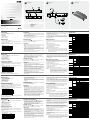 1
1
-
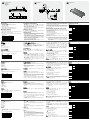 2
2
ATEN CS78 Guía de inicio rápido
- Categoría
- Conmutadores KVM
- Tipo
- Guía de inicio rápido
en otros idiomas
- français: ATEN CS78 Guide de démarrage rapide
- italiano: ATEN CS78 Guida Rapida
- English: ATEN CS78 Quick start guide
- Deutsch: ATEN CS78 Schnellstartanleitung
- 日本語: ATEN CS78 クイックスタートガイド
Artículos relacionados
-
ATEN CS52A Guía de inicio rápido
-
ATEN CS52 Guía de inicio rápido
-
ATEN CL6700MW Guía de inicio rápido
-
ATEN CS62US Manual de usuario
-
ATEN CS62T Guía de inicio rápido
-
ATEN CS62US Guía de inicio rápido
-
ATEN CS62 Guía de inicio rápido
-
ATEN CL5800 Guía de inicio rápido
-
ATEN CS64A Guía de inicio rápido
-
ATEN CS1708A Guía de inicio rápido